文章详情页
macOS系统开启自动设置日期与时间的方法
浏览:136日期:2023-07-15 17:31:23
macOS系统是一款由苹果开发的运行于Macintosh系列电脑上的操作系统,这款操作系统采用了图形用户界面,一切应用程序都能在全屏模式下运行。我们在使用这款操作系统的过程中,界面上会显示日期和时间。但是有的时候我们会发现电脑上的日期和时间与实际情况不相符合,这时候就需要对日期和时间进行校正。如果我们开启了“自动设置日期与时间”功能,电脑就会自动校正时间和日期。那么接下来小编就给大家详细介绍一下macOS系统开启自动设置日期与时间的具体操作方法,有需要的朋友可以看一看。

1.首先打开电脑,我们在电脑左上角找到苹果图标按钮并点击,其下方会出现下拉列表,在列表中选择“系统偏好设置”选项。
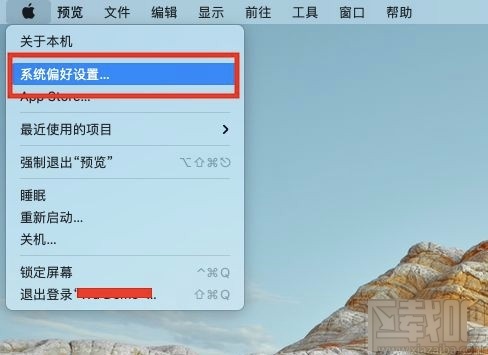
2.然后就会进入到系统偏好设置页面,我们在页面下方找到“日期与时间”选项,点击该选项即可进入到日期与时间页面。
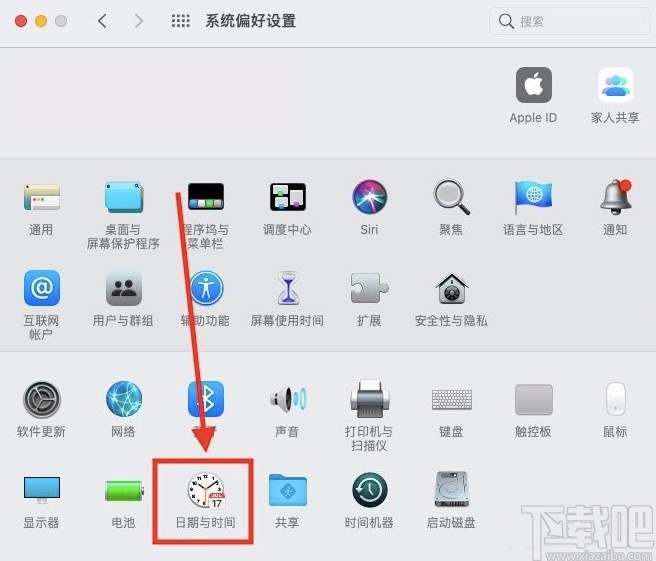
3.接着我们在页面底部找到“点按锁按钮以进行更改”选项,点击该选项即可进行下一步操作。

4.最后我们就可以看到下图所示的界面,我们在界面上找到“自动设置日期与时间”选项,点击该选项使其前面的小方框中打勾,就成功开启自动设置日期与时间功能了。
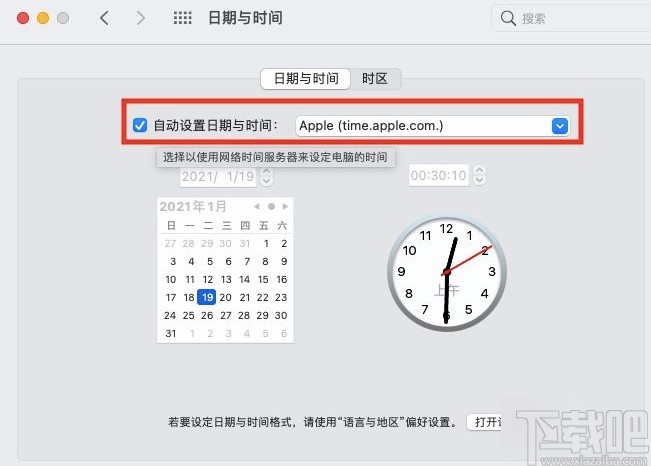
以上就是小编给大家整理的macOS系统开启自动设置日期与时间的具体操作方法,方法简单易懂,有需要的朋友可以看一看,希望这篇教程对大家有所帮助。
标签:
Mac OS系统
相关文章:
排行榜

 网公网安备
网公网安备